„Dainos negalima paleisti, nes nesate prisijungę prie „Apple Music“.‘
„Kad galėtumėte leisti Apple Music dainas, turite būti prisijungę prie „Apple Music“.
Daugelis vartotojų susiduria su šiuo varginančiu iTunes klaidos pranešimu, kai bando klausytis Apple Music arba pridėti naujų dainų į savo biblioteką. Taip nutinka net jei jau esate prisijungę ir atrodo, kad jis gali pasirodyti, kad ir kokius pataisymus bandytumėte.
Atrodo, kad nėra bendros iššokančiojo lango priežasties. Kai kurie vartotojai tai gauna srautiniu būdu transliuodami naują muziką, kiti – klausydami iš anksto atsisiųstų dainų. Atrodo, kad tai daugiausia paveikia „Windows“ vartotojus, tačiau taip pat atsirado „MacOS“.
Dėl šio nenuspėjamumo trikčių šalinimas tampa sudėtinga problema. Atrodo, kad skirtingi sprendimai tinka skirtingiems vartotojams. Taigi toliau išdėstėme viską, ką galbūt norėsite išbandyti, ir siūlome peržiūrėti sąrašą.
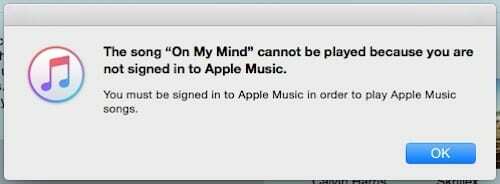
Turinys
- Susiję įrašai:
-
Galimi sprendimai
- Atnaujinkite savo programinę įrangą
- Perjunkite į radiją ir perjunkite atgal
- Peržiūrėkite dainą „Apple Music“.
- Pašalinti atsisiuntimus
- Ištrinti dainas
- Atsijunkite ir vėl prisijunkite
- Pašalinkite ir iš naujo įdiekite iTunes
- Susiję įrašai:
- Sinchronizuokite muziką visuose įrenginiuose naudodami iCLoud muzikos biblioteką
- Rūšiuokite dainas, albumus ir kartokite dainas Apple Music
- Pataisykite „Apple Music“, neveikiančią „iPhone“ / „iPad“.
- „Apple Music“ sąranka ir naudojimas
- Kaip išjungti „Apple Music“?
Galimi sprendimai
Kai kurie vartotojai rado toliau nurodytus laikinus sprendimus, kiti manė, kad jie yra nuolatiniai pataisymai. Vienintelis būdas, kuriuo galite žinoti, yra išbandyti kiekvieną elementą paeiliui.
Išvardijome juos nuo lengviausių iki sunkiausių ir siūlome atlikti nuo viršaus iki apačios. Pažymėkite šį įrašą, kad galėtumėte lengvai tęsti ten, kur jį baigėte. Iššokantis langas vėl pasirodys.
Jei pasiekėte apačią ir vis tiek gaunate iTunes klaidos pranešimą, tiesiogiai susisiekite su „Apple“. už individualią techninę pagalbą.
Atnaujinkite savo programinę įrangą
Galiausiai „Apple“ ištaisys šią klaidą ir nė vienam iš mūsų nebereikės dėl to jaudintis. Tiesą sakant, jie jau gali tai ištaisyti, o tai reiškia, kad pirmiausia reikia įsitikinti, kad naudojate naujausia iTunes versija.

„Windows“ kompiuterių naudotojams yra du būdai, kaip patikrinti, ar yra naujinimų, atsižvelgiant į tai, iš kur gavote „iTunes“. Jei gavote jį iš Apple svetainė, atidarykite iTunes ir eikite į Žinynas > Tikrinti, ar nėra naujinimų. Kitu atveju atidarykite „Microsoft“ parduotuvė ir ten patikrinkite, ar yra visų savo programų naujinių.
„Mac“ kompiuteryje eikite į „System Preferences“ ir spustelėkite „Software Updates“.
Perjunkite į radiją ir perjunkite atgal
Greitas ir paprastas sprendimas, kurį rado daugelis vartotojų, yra klausytis „Apple Music“ radijo. Tai paragins „iTunes“ patikrinti jūsų prisijungimo būseną ir dar kartą leis „Apple Music“ naudoti.
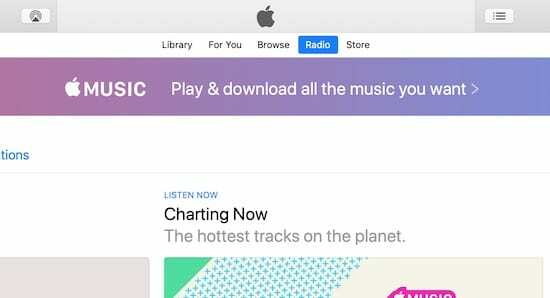
Spustelėkite radijo mygtuką viršutiniame iTunes lango centre ir spustelėkite bet kurią radijo stotį, kad pradėtumėte klausytis. Įveskite savo Apple ID slaptažodį, jei būsite paraginti, tada pabandykite dar kartą klausytis įprastos muzikos, kad sužinotumėte, ar ji veikia.
Peržiūrėkite dainą „Apple Music“.
Atkreipkite dėmesį į tai, ko klausėtės, kai iTunes bandė pasakyti, kad nesate prisijungę prie Apple Music. Grįžkite į tą dainą bibliotekoje ir spustelėkite ją dešiniuoju pelės mygtuku arba spustelėkite ją, tada pasirinkite Rodyti programoje Apple Music.
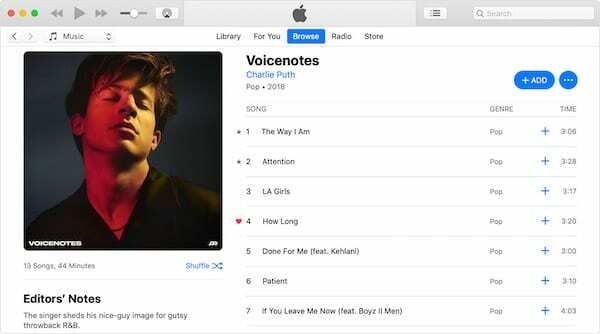
Tai atidarys atitinkamą dainą „Apple Music“, iš kurios galėsite ją leisti be problemų. Jei tai veikia, grįžkite į savo biblioteką ir pažiūrėkite, ar vis tiek galite paleisti dainą iš ten.
Pašalinti atsisiuntimus
Dar kartą atkreipkite dėmesį į tai, ką grojote, kai pasirodė „Apple Music“ klaida. Jei klausėtės atsisiųstos muzikos, pabandykite pašalinti atsisiųstą failą ir vėl atsisiųsti.
Control arba dešiniuoju pelės mygtuku spustelėkite atitinkamą dainą ir pasirinkite Pašalinti atsisiuntimą. Nesijaudinkite, elementas iš jūsų muzikos bibliotekos nebus ištrintas. Kai atsisiuntimas bus pašalintas, šalia jo bus rodoma debesies piktograma, spustelėkite ją, kad vėl atsisiųstumėte dainą ir pabandykite ją paleisti.
Ištrinti dainas
Jei klausėtės muzikos iš bibliotekos, pabandykite visiškai ištrinti dainą iš bibliotekos.
Norėdami ištrinti dainą iš bibliotekos, valdykite arba dešiniuoju pelės mygtuku spustelėkite ją ir pasirinkite Ištrinti iš bibliotekos, tada Ištrinti dainą. Ištrynę dainą suraskite ją Apple Music ir valdykite arba dešiniuoju pelės mygtuku spustelėkite ją, kad vėl pridėtumėte prie bibliotekos.
Atsijunkite ir vėl prisijunkite
Visiškai atsijunkite nuo „iTunes“ ir vėl prisijunkite, kad priverstumėte kompiuterį atpažinti, kad turite „Apple Music“ narystę.
Norėdami tai padaryti, atidarykite iTunes ir meniu juostoje eikite į Paskyra > Atsijungti. Turėsite įvesti savo Apple ID slaptažodį. Atsijungę iTunes uždarykite programą ir iš naujo paleiskite įrenginį, kad išvalytumėte atmintį.
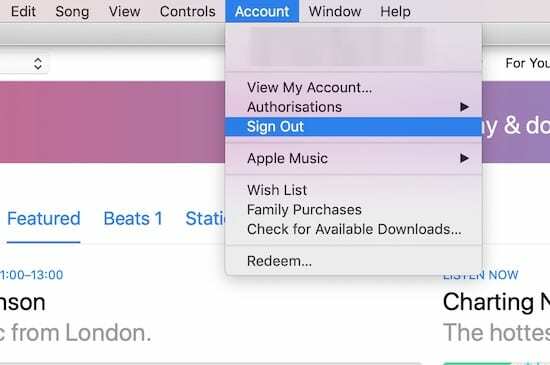
Kai kompiuteris vėl paleidžiamas, atidarykite iTunes ir eikite į Paskyra > Prisijungti. Dar kartą įveskite Apple ID slaptažodį ir pabandykite leisti muziką.
Jei jūsų muzikos biblioteka tuščia, atidarykite „iTunes“ nuostatas ir pažymėkite „iCloud Music Library“ laukelį. Gali praeiti minutė ar dvi, kol iTunes įkels seną biblioteką.
Pašalinkite ir iš naujo įdiekite iTunes
Paskutinis trikčių šalinimo patarimas yra visiškai pašalinti iTunes iš kompiuterio, prieš jį įdiegiant ir bandant vėl klausytis muzikos.
„Windows“ kompiuteryje eikite į Pradėti > Nustatymai > Programos ir sąraše raskite „iTunes“. Spustelėkite Pašalinti ir palaukite, kol procesas bus baigtas.
„Mac“ kompiuteryje atidarykite „Finder“ > „Applications“ ir sąraše raskite „iTunes“. Spustelėkite ir vilkite iTunes į šiukšliadėžę, tada ištuštinkite.
Pašalinę „iTunes“, iš naujo paleiskite įrenginį ir apsilankykite „Apple“ svetainėje atsisiųskite ir įdiekite iTunes vėl.

Jei visi aukščiau pateikti patarimai nepadeda, susisiekite tiesiogiai su „Apple“. už individualią paramą. Praneškite mums, kurie sprendimai jums tiko, kad galėtume ir toliau pritaikyti šį įrašą, kad jis būtų kuo naudingesnis.

Danas rašo mokymo programas ir trikčių šalinimo vadovus, kad padėtų žmonėms kuo geriau išnaudoti savo technologijas. Prieš tapdamas rašytoju, jis įgijo garso technologijų bakalauro laipsnį, prižiūrėjo remonto darbus „Apple Store“ ir net dėstė anglų kalbą Kinijoje.